
Cuprins:
- Autor John Day [email protected].
- Public 2024-01-30 11:45.
- Modificat ultima dată 2025-01-23 15:04.

Înainte de a începe să construiți, trebuie să obțineți materialele potrivite:
- 1 Placă Arduino - Am folosit un knockoff al unui Arduino Uno, dar funcționează la fel.
- 1 Potențiometru - al meu arată diferit față de majoritatea, dar funcționează la fel.
- 1 Pană de pâine
- Câteva cabluri jumper
- 1 LED și rezistor - aș recomanda ca rezistența să fie de peste 250 ohmi pentru siguranță.
- Un computer cu IDE Arduino instalat
În cele din urmă, fii atent! Aici lucrați cu lucruri și curenți ascuțiți, așa că luați măsuri de precauție la fiecare pas.
Pasul 1: Conectați placa Arduino la computer

Conectați-vă Arduino la computer folosind cablul USB care a venit împreună cu acesta. Dacă nu ați configurat deja Arduino, conectați-vă Arduino la computer și asigurați-vă că configurațiile dvs. sunt corecte. Sub „Instrumente”, selectați „Port” și asigurați-vă că dați clic pe cel pe care v-ați conectat și Arduino. De asemenea, asigurați-vă că în „Instrumente” aveți selectat tipul corect de placă Arduino în „Placă”.
După ce ați făcut acest lucru, aruncați o privire la pinii „Power”, pinii „Analog in” și pinii „Digital”. Observați squigglies („~”) de lângă unele dintre numerele din secțiunea „Digital”. Aceste squigglies înseamnă că acești pini utilizează Modularea lățimii pulsului (PWM), care este doar un termen elegant care înseamnă că poate traduce semnale analogice în digital. Acest lucru vă va fi util la pașii ulteriori, deci luați notă.
Pasul 2: Acordarea de putere panoului dvs

Bine, acum că aveți totul configurat, luați două cabluri jumper și conectați un cablu jumper de la "5V" din secțiunea pinilor "Power" la coloana de găuri de sub semnul "+". Conectați un alt cablu jumper de la "GND" al secțiunii pinilor "Power" la coloana de găuri de sub semnul "-". Acest lucru va crea o coloană de forță și masă de găuri pe panoul dvs. de calcul.
Pasul 3: Utilizarea unui potențiometru

Dacă știți deja ce este un potențiometru și cum funcționează, puteți sări peste acest pas. Dacă nu, o să explic aici.
Un potențiometru are 3 pini. Cei 2 pini din stânga și din dreapta sunt pini Power și Ground și sunt reversibili, ceea ce înseamnă că puteți conecta 5V la pinul stâng și GND la pinul drept și invers și va funcționa în continuare. Pinul din mijloc este pinul „de date”. Când rotiți potențiometrul, știftul din mijloc scoate doar citirea.
Pasul 4: Conectarea potențiometrului

Acum, că știi ce este un potențiometru, hai să-l conectăm la panou. Îl veți folosi pentru a schimba luminozitatea LED-ului. Lipiți potențiometrul pe panoul de testare. Vă recomand să-l introduceți în mijlocul panoului meu, așa că aș avea spațiu pentru a lega niște pini lângă el. Conectați știftul stâng (sau dreapta) al potențiometrului la coloana de putere de pe panoul dvs. și conectați știftul drept (sau stâng) al potențiometrului la coloana la sol. Acum utilizați un cablu jumper pentru a conecta pinul „de date” al potențiometrului la un pin din secțiunea pinilor „analogici”. Am conectat-o pe a mea la „A0”.
Pasul 5: LED-ul

Acum că potențiometrul este introdus, următorul pas este conectarea LED-ului. Introduceți LED-ul pe placa dvs. și utilizați un cablu jumper pentru a conecta un pin "Digital" cu un "~" lângă acesta cu piciorul mai lung al LED-ului (nu-l amestecați cu piciorul mai scurt, altfel nu va muncă). Acum trebuie să plasați un rezistor pentru a preveni arderea LED-ului. Așezați un capăt al rezistorului pe același rând cu piciorul mai scurt al LED-ului dvs., iar celălalt capăt în coloana la sol a panoului dvs.
Pasul 6: Timpul codării

Grozav! Totul este la locul lui. E timpul să codezi!
În fotografie, am o mostră a ceea ce am făcut. Inițial, vor exista două funcții: „void setup ()” și „void loop ()”. Dacă sunteți nou în Arduino, funcția setup () este utilizată pentru a „configura” lucrurile pe care le-ați conectat la pinii de pe placa Arduino. Funcția loop () este locul unde se întâmplă magia reală: pur și simplu parcurge codul pe care îl scrieți în funcție.
Primele două linii, am folosit variabila întreagă „LED” și l-am setat la 6 (6 este pinul la care am conectat LED-ul de pe placa mea, așa că, dacă ați folosit un alt număr de pin, setați-l la acel număr de pin). De asemenea, am configurat variabila întreagă „potențiometru” la „A0” pentru că acesta este pinul la care am conectat potențiometrul (din nou, dacă ați folosit un alt pin, configurați variabila la acel pin).
În funcția setup (), am pornit Serial Monitor (voi discuta mai târziu) și am tastat „pinMode (LED, OUTPUT)”. Această declarație îi permite Arduino să știe că pinul 6 (care este egal cu variabila „LED”) este o ieșire, ceea ce înseamnă că va produce tensiuni. Nu tastez „pinMode (potențiometru, INPUT)” deoarece, implicit, este deja o intrare.
În funcția buclă (), creați și setați o variabilă (am folosit „butonul”) egală cu orice citește intrarea potențiometrului folosind „analogRead (/ * numele dvs. pentru pinul potențiometrului * /)” (pentru mine a fost analogRead (potențiometru)). Apoi „mapează” variabila. Ce înseamnă asta? Potențiometrul are o valoare între 1 și 1024 și trebuie să fie între 1 și 255 pentru ca LED-ul dvs. să se lumineze și să se lumineze corect. Funcția „hartă” împarte potențiometrul în intervale egale de 1/255, care vor fi utile la programarea LED-ului.
Următoarea parte este opțională, dar folosind Serial Monitor, puteți vedea valoarea ieșirilor potențiometrului. Dacă ați pornit monitorul Serial sub funcția setup () și i-ați cerut să imprime o variabilă în funcția loop () (am făcut „Serial.println (buton)” care mi-a permis să monitorizez valoarea butonului), când porniți program și faceți clic pe pictograma lupă din colțul din dreapta sus, va exista o listă gigantică de numere care vor fi actualizate în mod constant. Aceste numere vor fi valoarea curentă a potențiometrului dvs. pe măsură ce îl rotiți.
În cele din urmă, scrieți valoarea potențiometrului (pe care l-am stocat în variabila „buton”) pe LED tastând „analogWrite (/ * orice ați numit variabila LED * /, / * orice ați numit variabila potențiometrului * /)” (în cazul meu, am tastat „analogWrite (LED, potențiometru)”).
Compilați și încărcați codul și jucați-vă cu LED-ul regulabil!
Pasul 7: Bucurați-vă

Felicitări! Tu ai făcut-o!
Recomandat:
Sensor de mișcare sub iluminarea patului: 16 pași (cu imagini)

Sensor de mișcare sub iluminarea patului: Ați încercat vreodată să vă ridicați din pat liniștit noaptea doar pentru a împiedica ceva și a trezi toată casa? Luminile de noapte cu detectare a mișcării instalate discret sub patul dvs. oferă o lumină de nivel scăzut suficient de strălucitoare pentru a vă ghida în jurul acelor cărămizi LEGO rătăcite
Iluminarea automată a patului: 5 pași (cu imagini)

Iluminarea automată a patului: Dormi și tu noaptea? De asemenea, nu vezi nimic în întuneric? Ai și întuneric în cameră noaptea? Dacă da, acest dispozitiv este pentru tine! Cred că majorității dintre noi le place să rămânem puțin mai mult seara. Motivele pot fi diferite - Netflix, YouTube
Iluminarea mesei LED pentru benzi de studiu: 6 pași
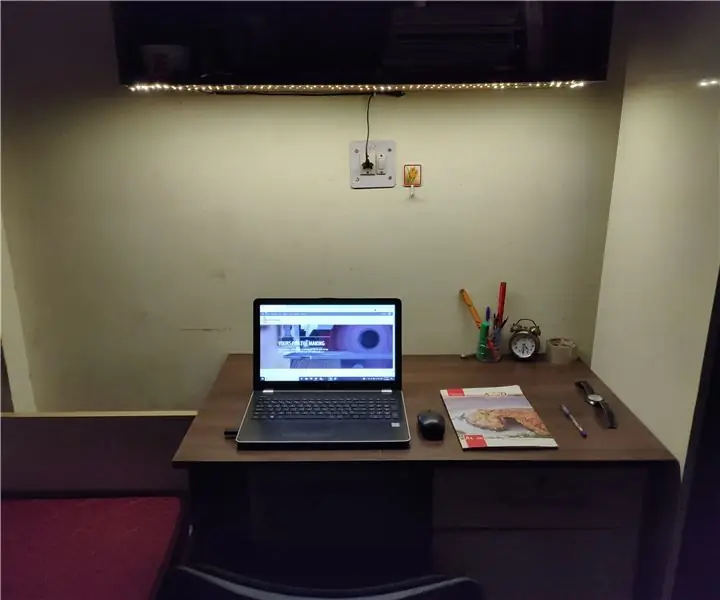
Iluminare pentru masă de studiu cu benzi cu LED-uri DIY: Bună ziua, creatori, acesta este primul meu proiect instructiv. Ideea de bază și inspirația din spatele realizării acestui proiect este de a transforma masa mea de studiu plictisitoare și plictisitoare în camera de hostel într-o masă pe deplin motivantă și încurajatoare
Selectarea unui motor de pas și a unui driver pentru un proiect de ecran de umbră automat Arduino: 12 pași (cu imagini)

Selectarea unui motor de pas și a unui driver pentru un proiect de ecran de umbră automat Arduino: În acest instructable, voi parcurge pașii pe care i-am făcut pentru a selecta un motor de pas și un driver pentru un prototip de proiect de ecran de umbră automat. Ecranele de umbră sunt modelele populare și ieftine Coolaroo cu manivelă și am vrut să înlocuiesc t
Iluminarea unei diode emițătoare de lumină (LED) cu microcontrolerul C Stamp: 5 pași

Iluminarea unei diode cu emisie de lumină (LED) cu microcontrolerul C Stamp: Acesta este primul proiect și activitate de proiectare din manualul de referință CS310XXX (μ C 101) de către A-WIT Technologies, Inc. În acest instructiv, vom aprinde o diodă emitentă de lumină (LED) cu microcontrolerul C Stamp. C & n
